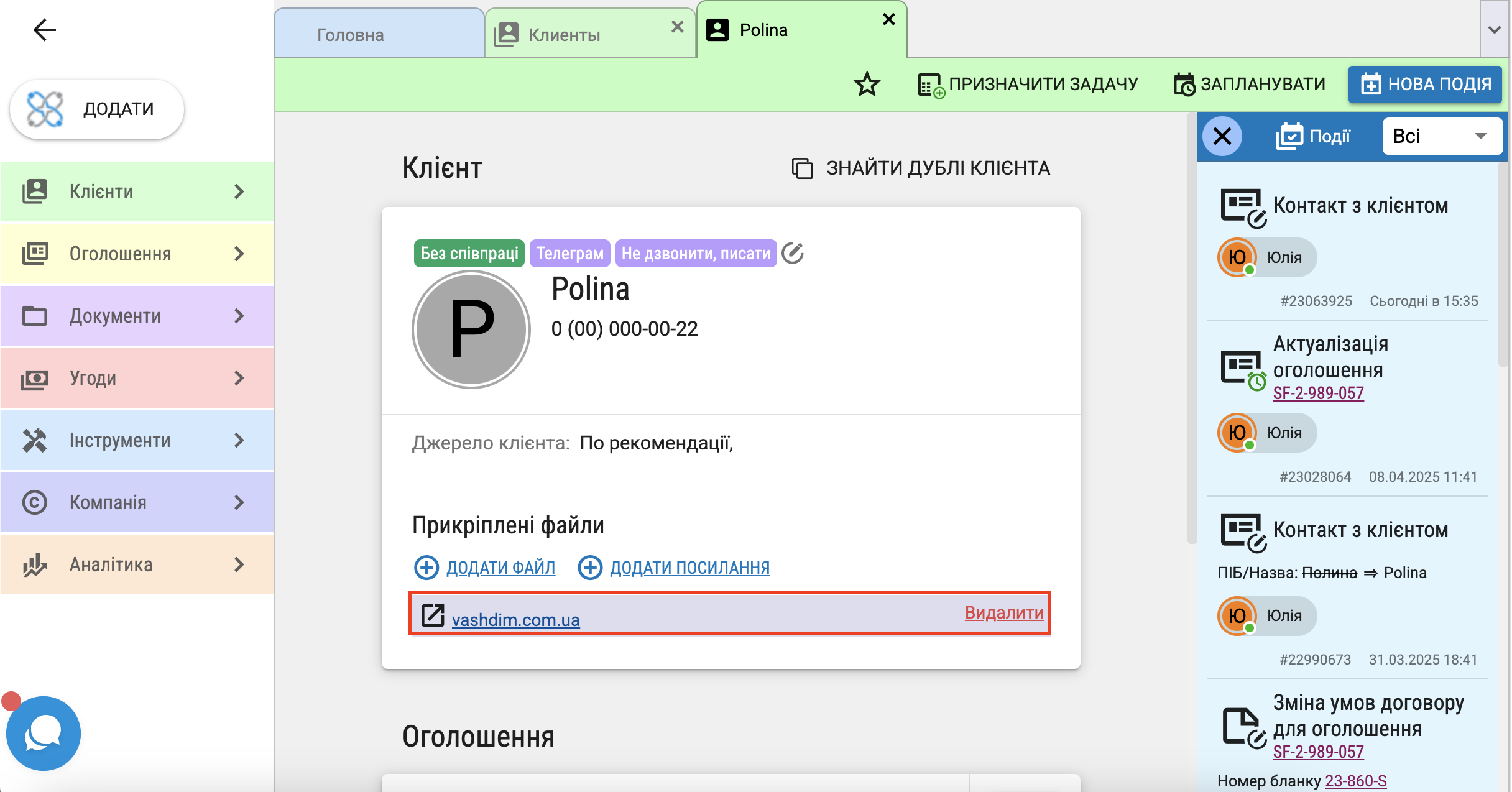Щоб переглянути детальну інформацію про клієнта, перейдіть на сторінку "Клієнт детально". Для цього необхідно у списку "Пошук клієнтів" натиснути на ім'я (посилання) клієнта.
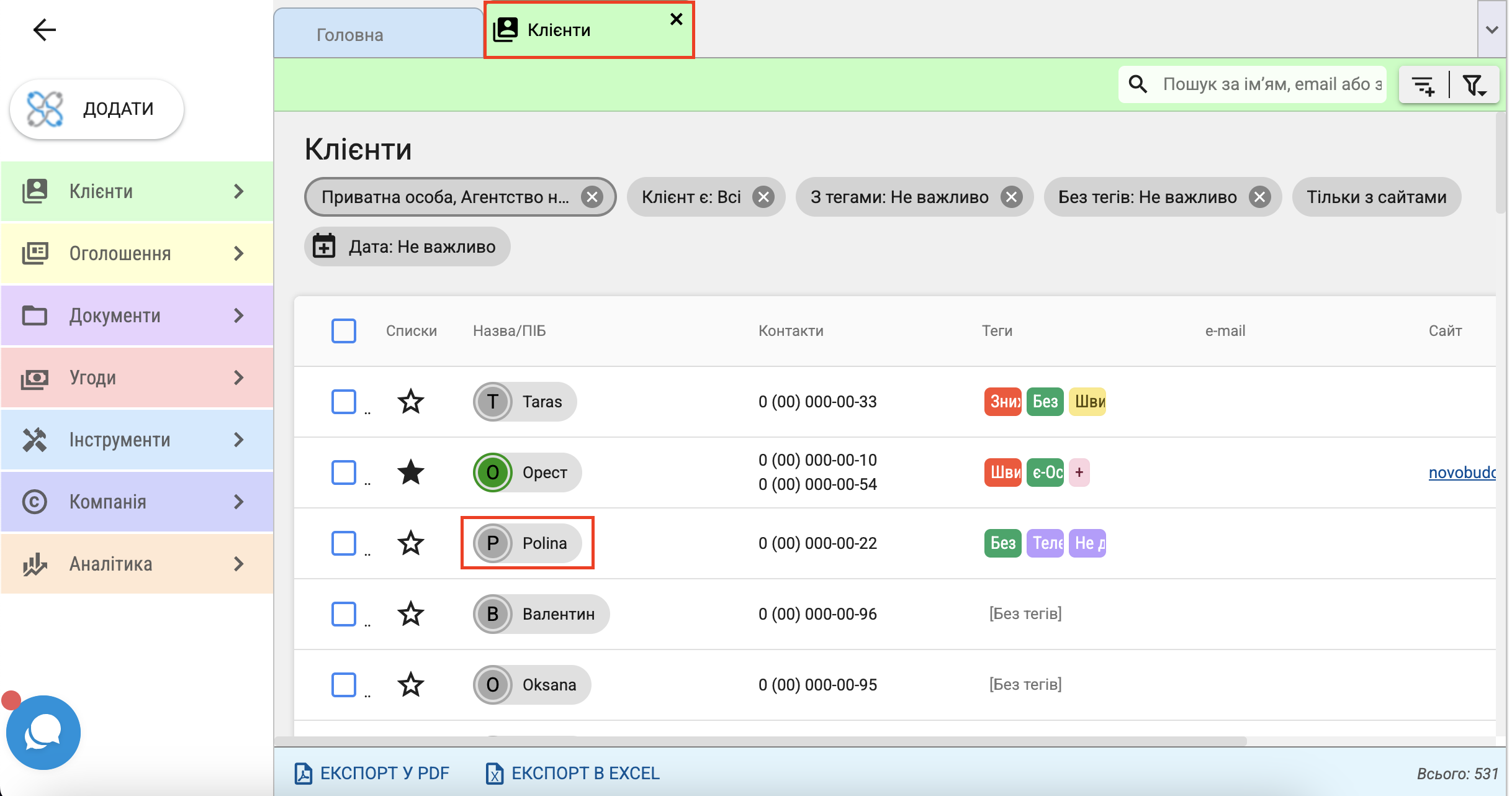
Після натискання відкривається нова вкладка "Клієнт", де відображається детальна інформація про клієнта, список його оголошень та всі події, пов'язані з ними.
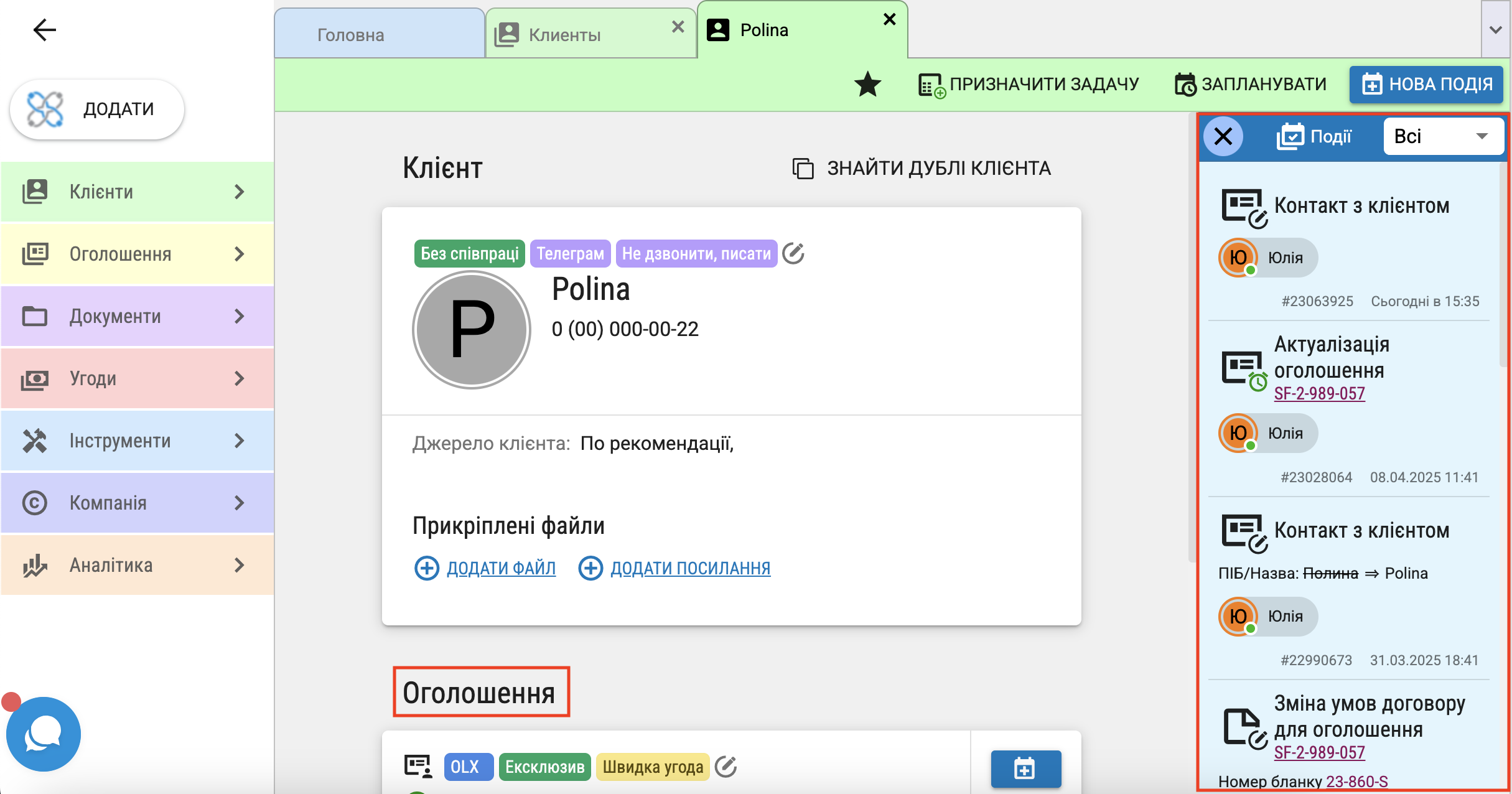
Обране
Щоб додати клієнта до списку "Обране" або видалити його з нього натисніть на кнопку, що відображає даний статус.
У Обраному -![]() :
:
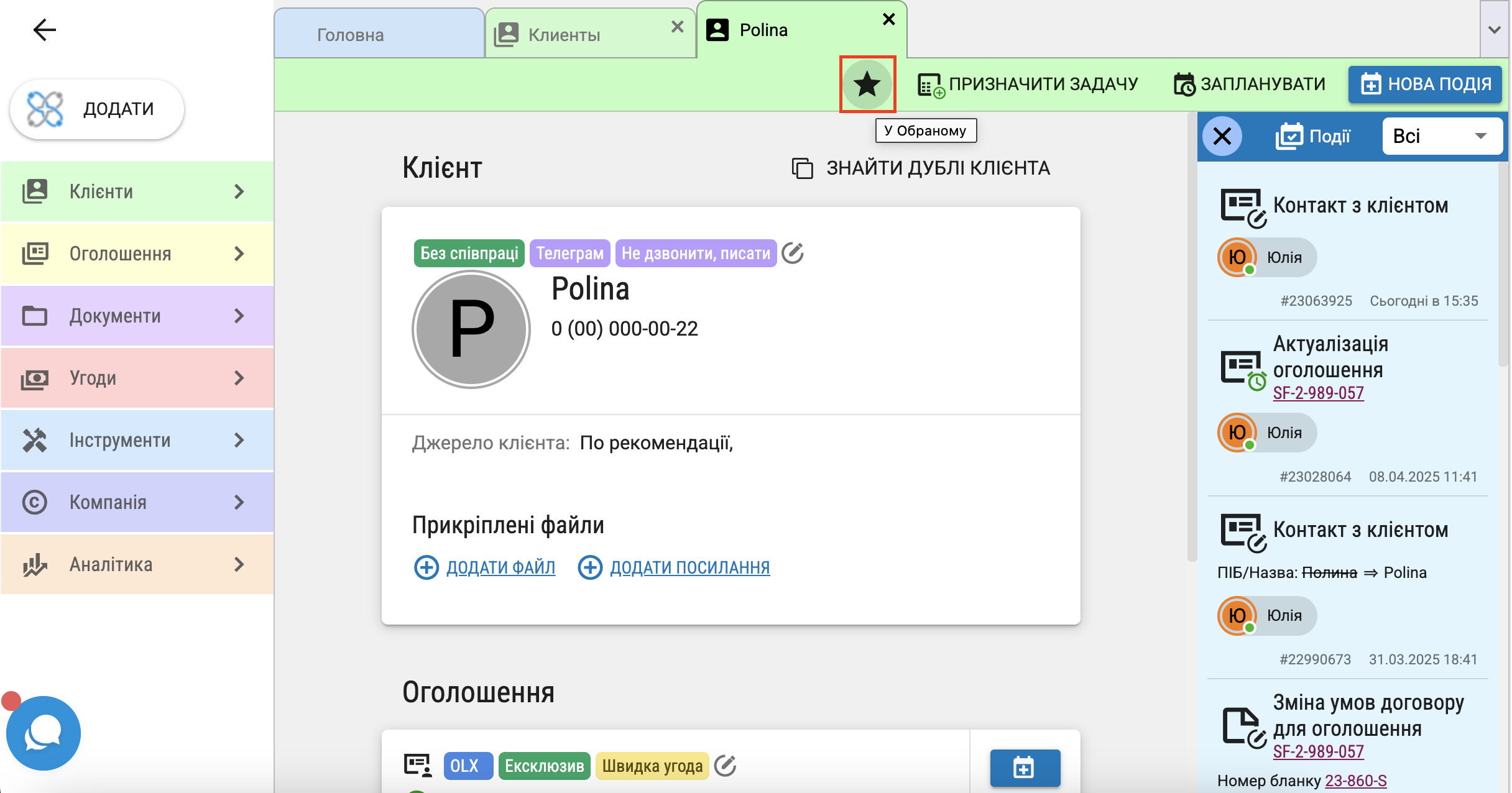
Не у обраному![]() :
:
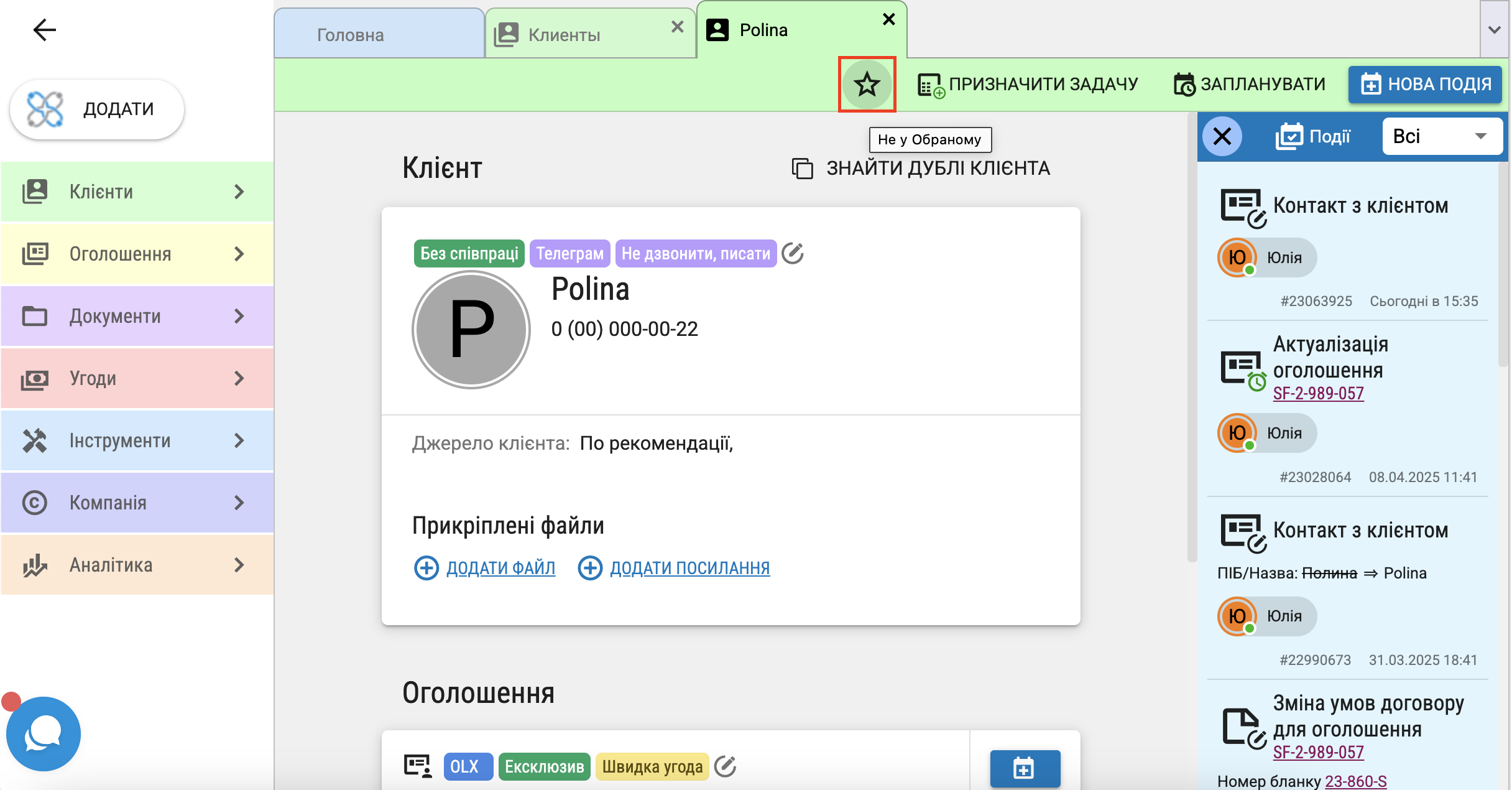
Призначити задачу
Натисніть кнопку "Призначити задачу"
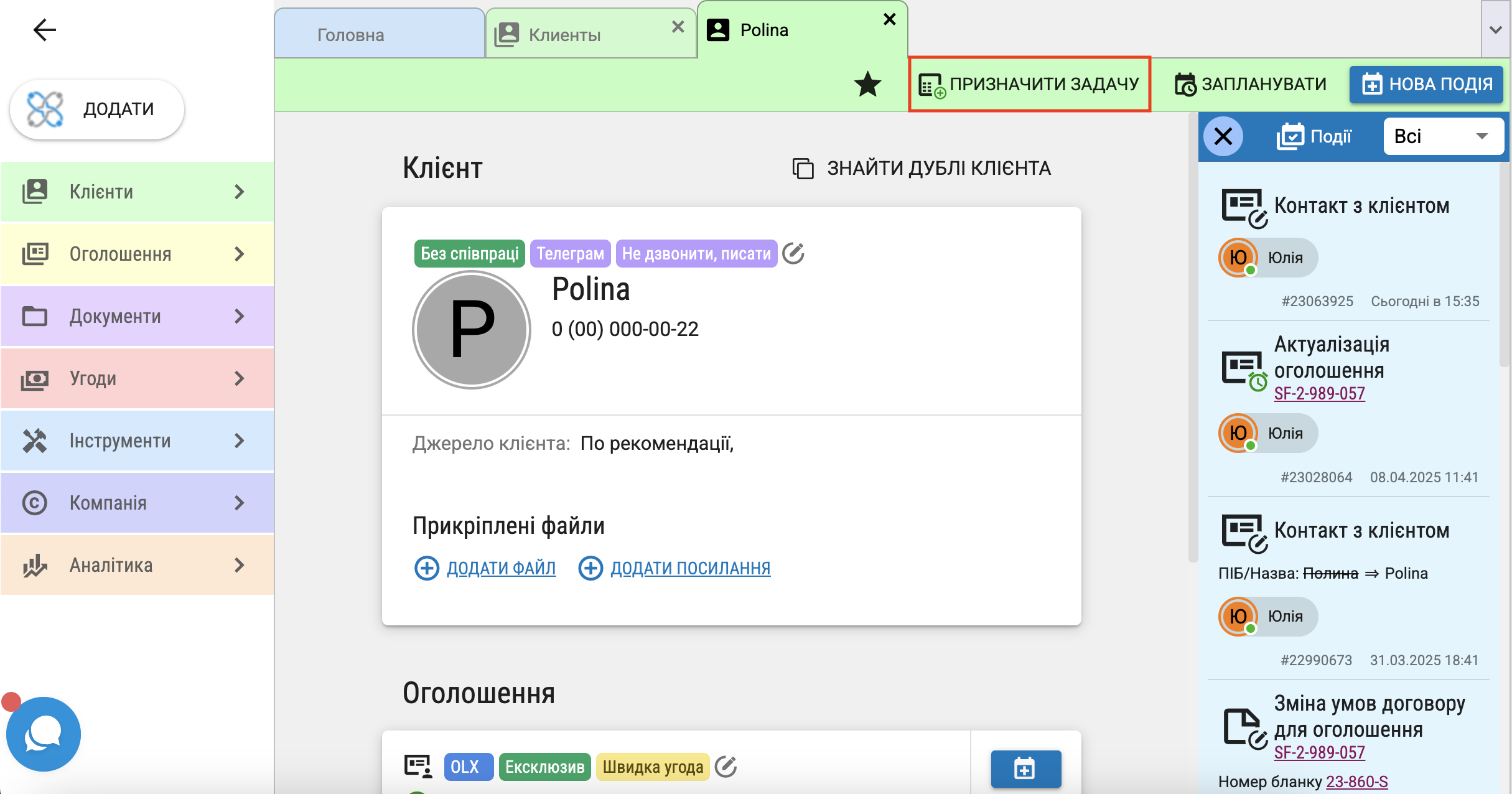
та у відкритому відповідному вікні зазначте тему задачі, співробітника-виконавця, час виконання (початок й завершення), додайте опис завдання та збережіть дані, натиснувши "Зберегти".
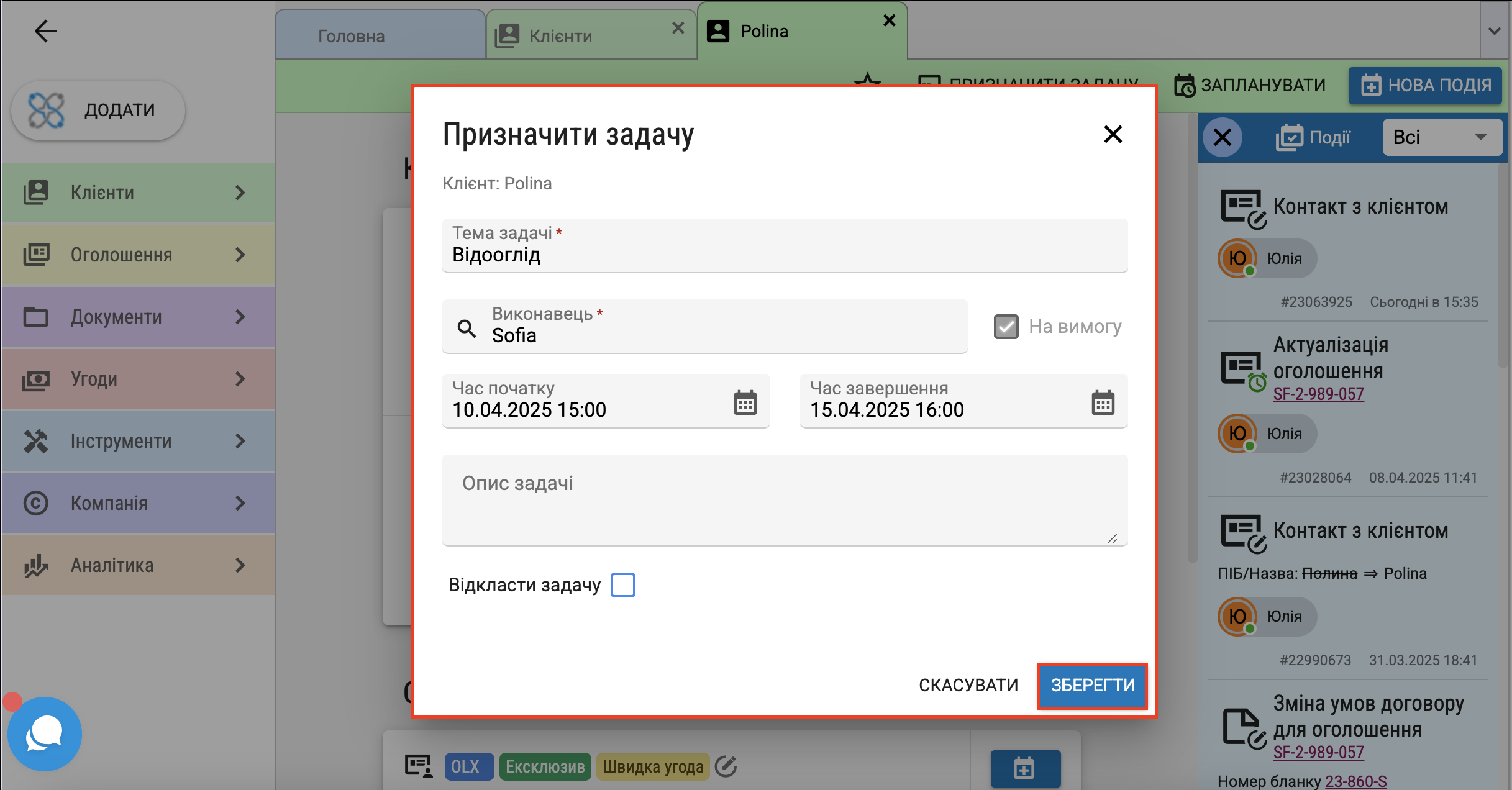
Запланувати подію
Натисніть кнопку "Запланувати" та виберіть потрібний тип події "Дзвінок клієнту" чи "Зустріч з клієнтом".
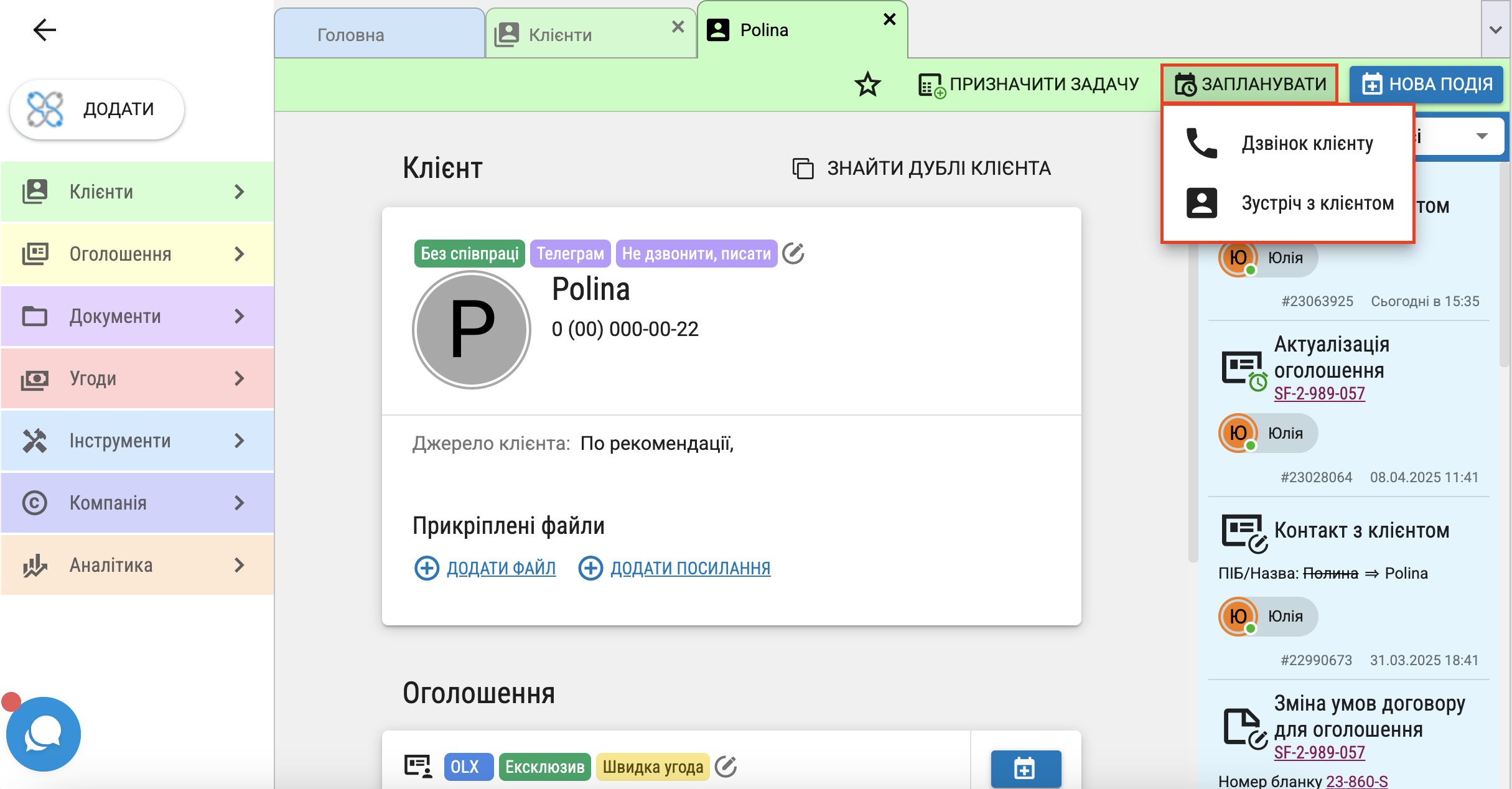
Внесіть необхідну інформацію у відкритому вікні "Планування події" та натисніть "Зберегти". Для налаштування повтору події, терміну його виконання або нагадування про нього, натисніть "Більше налаштувань"
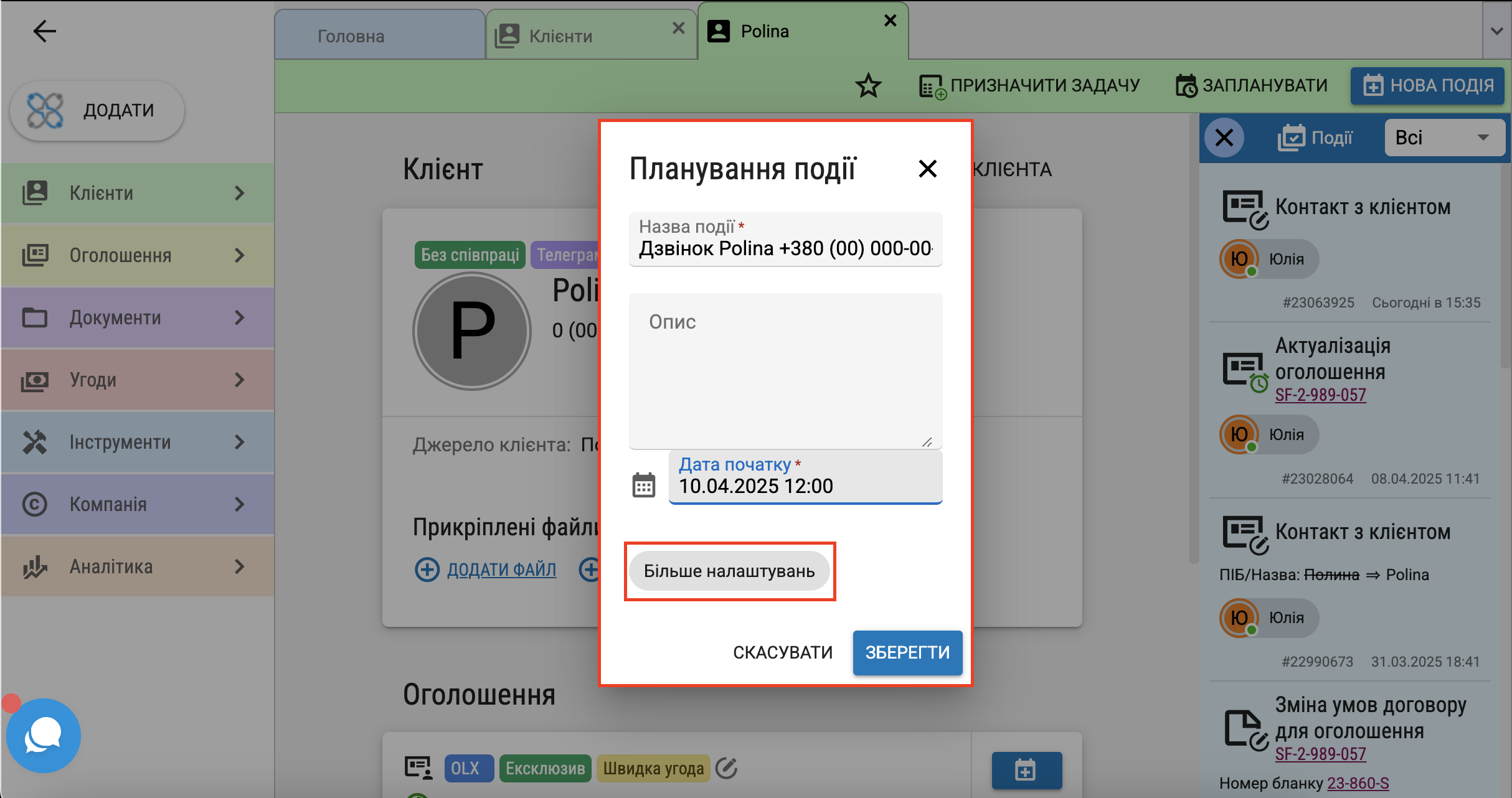
та у відкритому вікні "Додавання події" внесіть відповідні дані та збережіть їх кнопкою "Зберегти".
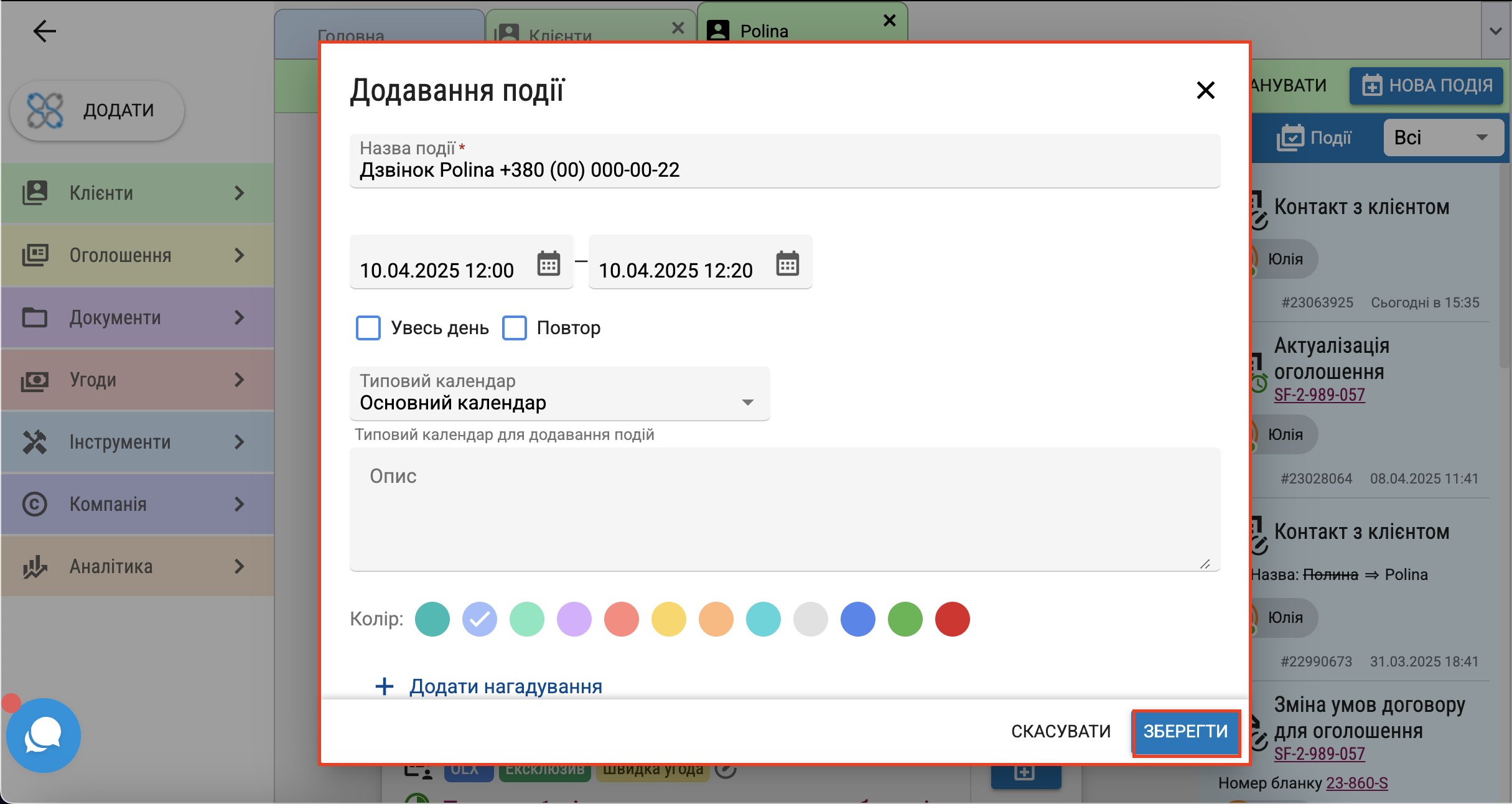
Редагувати інформацію про клієнта
Для редагування інформації про клієнта натисніть "Нова подія" - "Редагувати".
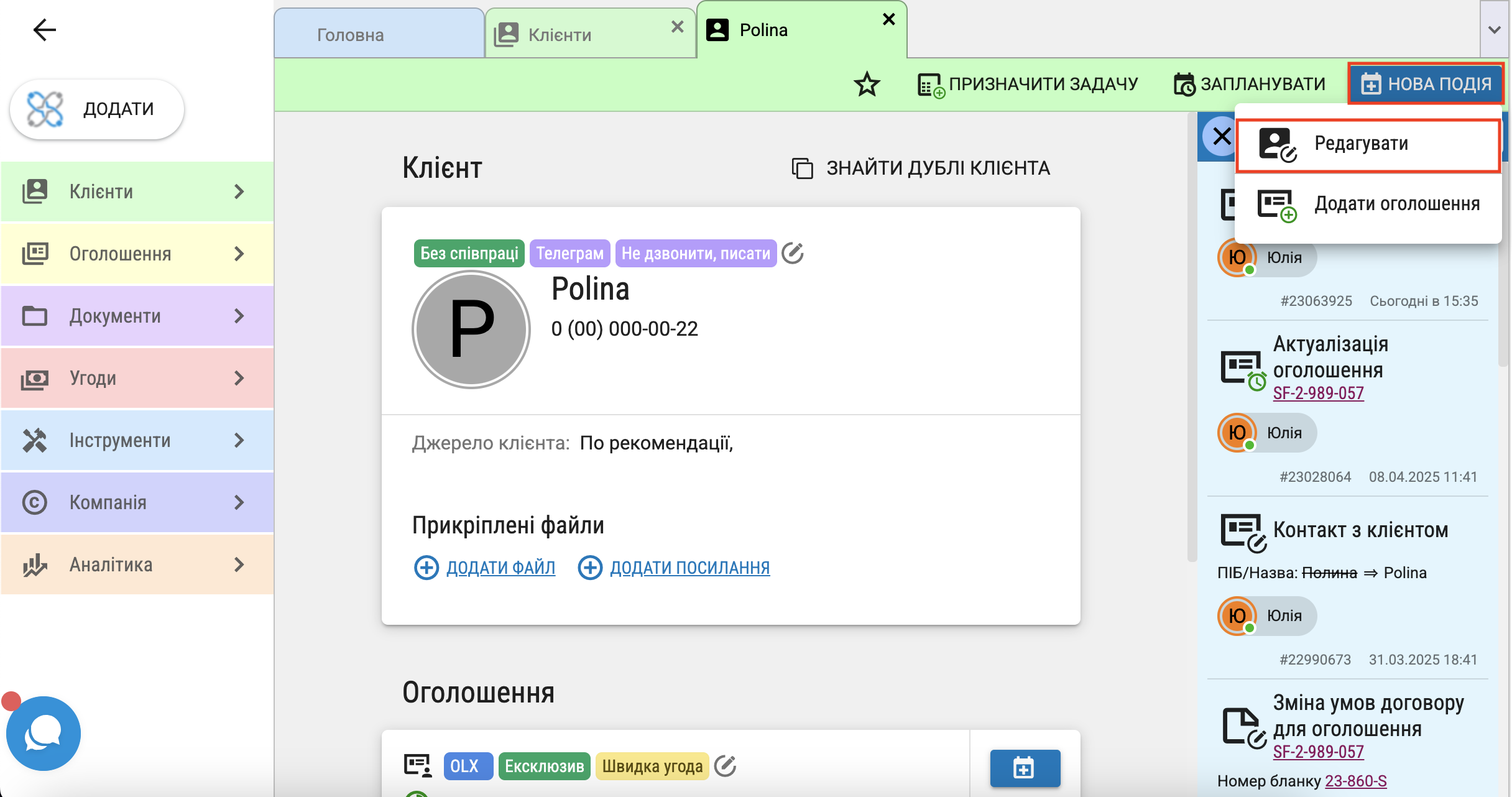
Додати нове оголошення
Щоб додати нове оголошення для конкретного клієнта, натисніть кнопку "Нова подія" - "Додати оголошення".
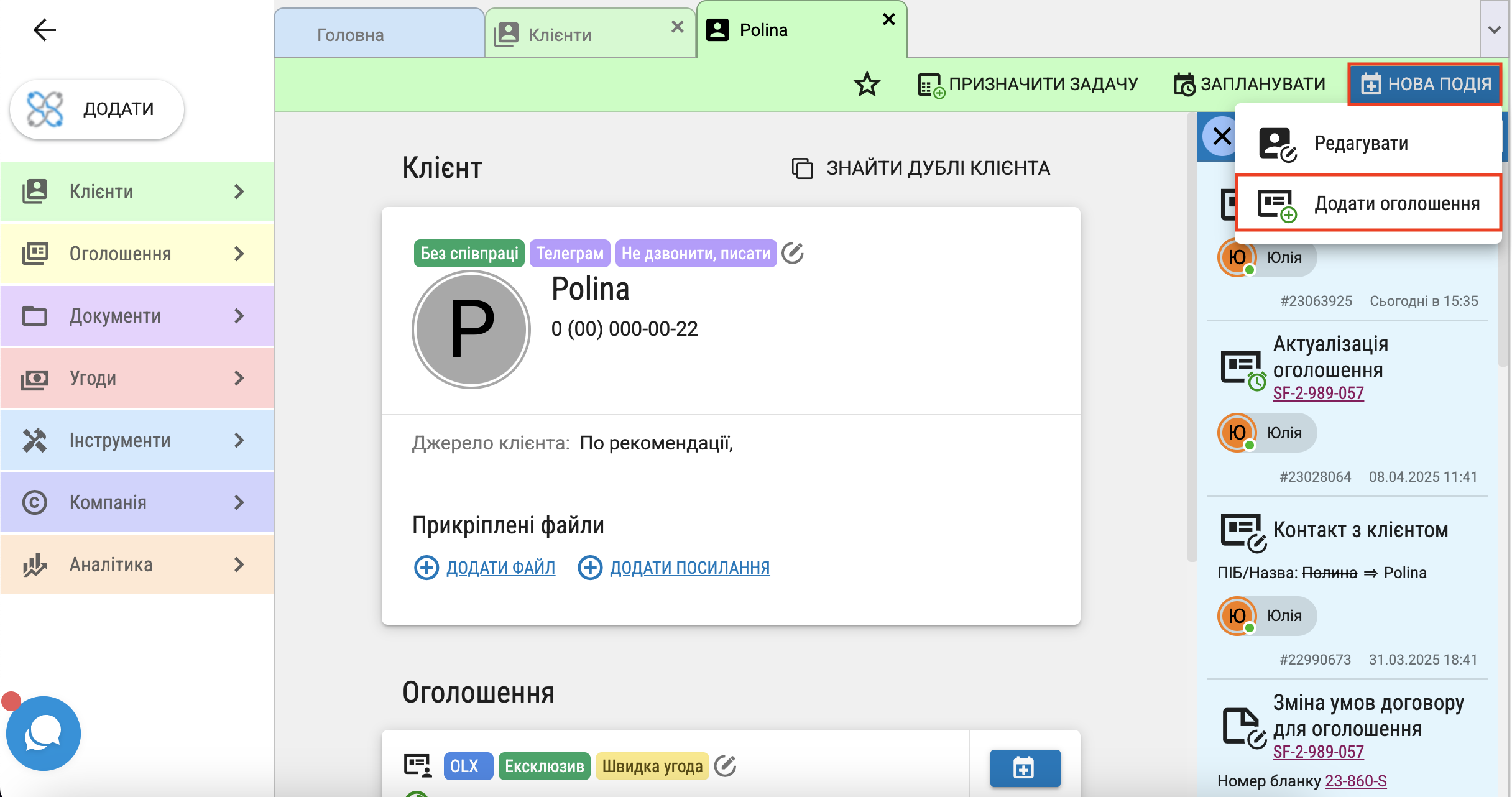
Додати файл/посилання
Для додавання файлу або посилання натисніть на відповідну кнопку.
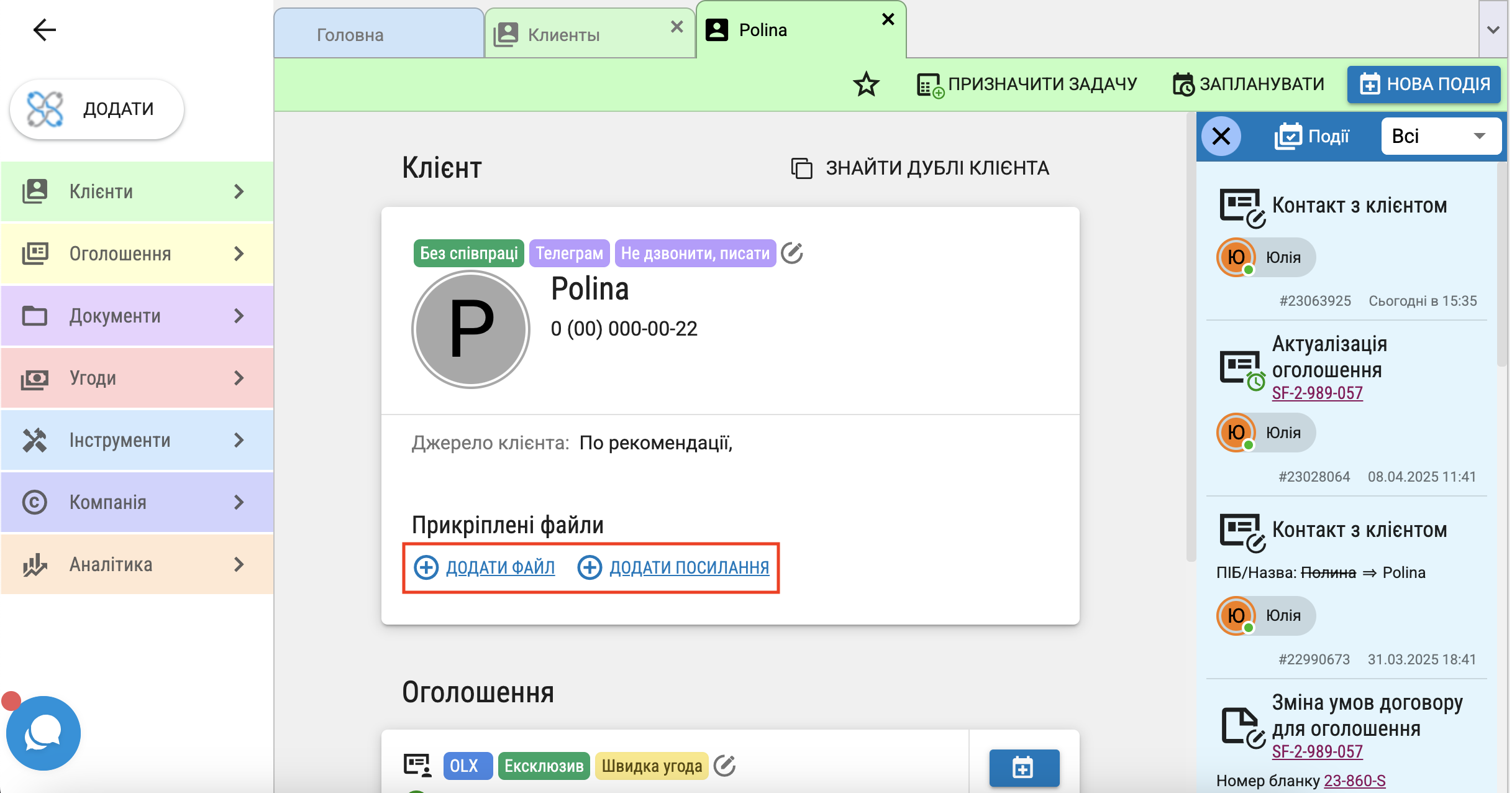
Щоб видалити файл або посилання з оголошення, необхідно навести на них курсор та натиснути "Видалити".